Windows10のブラウザではisoファイルをダウンロードできない
MacやLinuxではisoファイルを直接ダウンロードするようになっていますが、Windowsではmedia creation toolをダウンロードし、インストール用のUSBメモリかisoファイルを作成するようになっています。
インストール用のUSBメモリーを作成できる機能は便利ですが、USBではVirtualBoxで使えないのと、ファイルとして保存できません。また、ツールを利用してisoファイルをダウンロードする場合、PCにツールというごみが残されてしまいます。わたしはPCに少しでもごみを残したくないと思っています。
Windows10のブラウザからでも、Mac等と同様に直接ダウンロードする方法のメモです。
実際の方法
ブラウザは、今回はGoogleChromeを使います。
まずは、"windows10"と検索します。"Windows 10 のディスク イメージ (ISO ファイル) のダウンロード"と書いてあるリンクを開きます。すると、"Windows 10 のダウンロード"というページにリダイレクトされます。
Windows 10 のダウンロード
Windows 10 のディスク イメージ (ISO ファイル) のダウンロード
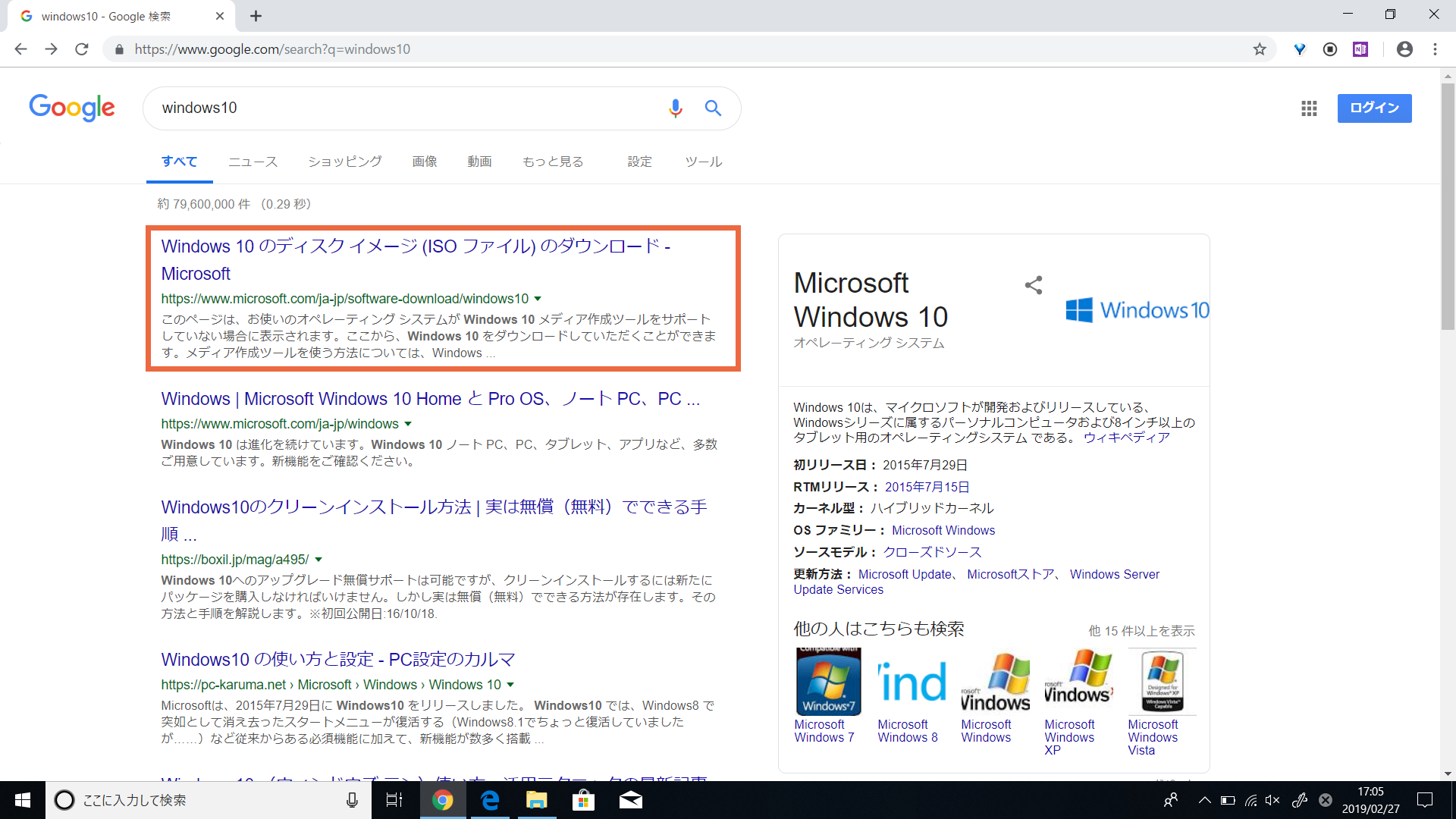
サイトが読み込まれたら、「F12」キーを押すか、「Ctrl」+「Shift」+「I」キーを同時に押してデベロッパーツール(開発者ツール)を起動します。Chrome画面右上のハンバーガーメニューから開くことも可能です。
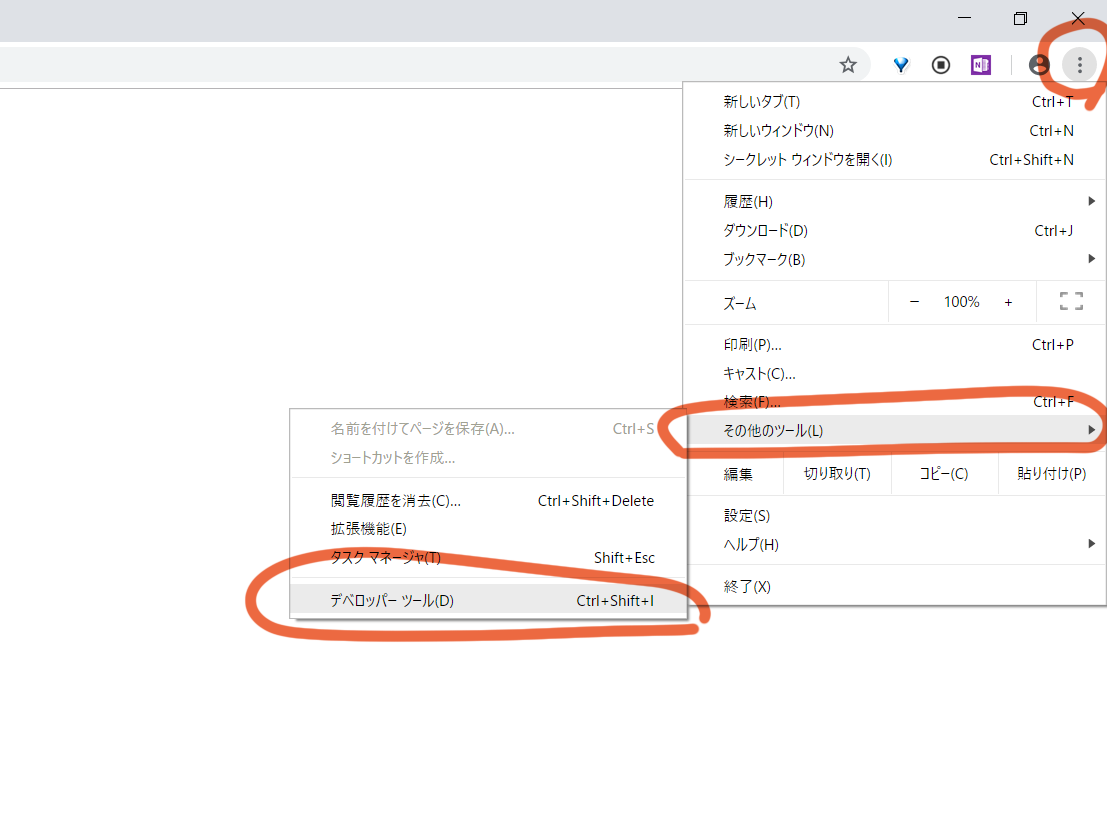
次に、開いたデベロッパーツールの左上のほうにあるデバイスのマークをクリックします。水色になるとモバイル表示が有効になります。上のほうにデバイスの種類を選択するところがあります。iPad ProやGalaxyなどを選択してから再読み込みをします。
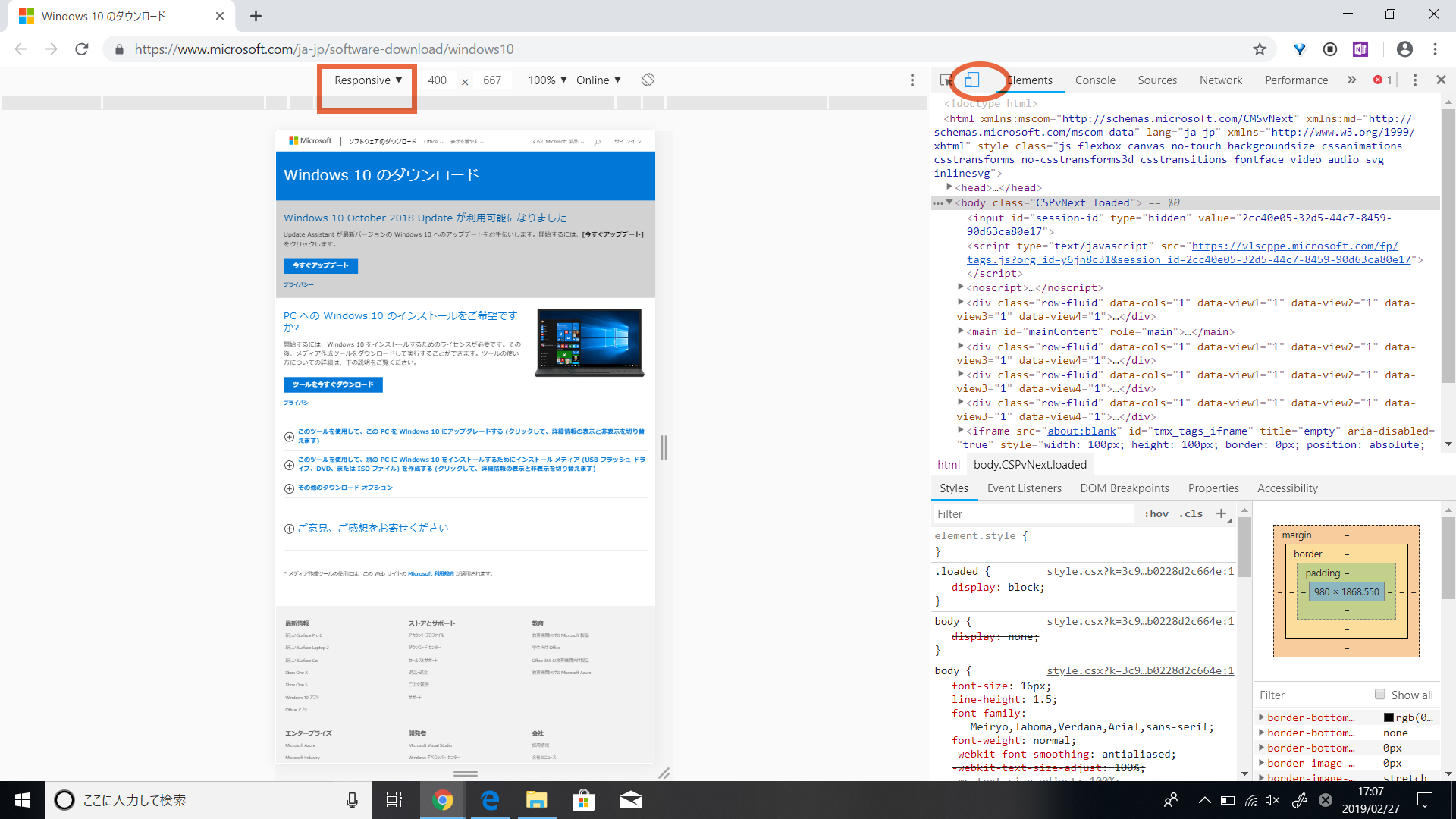
"Windows 10 のディスク イメージ (ISO ファイル) のダウンロード"にリダイレクトされたら、エディションと言語を選択します。エディションを選択後に確認ボタンを押さないと言語を選択できません。
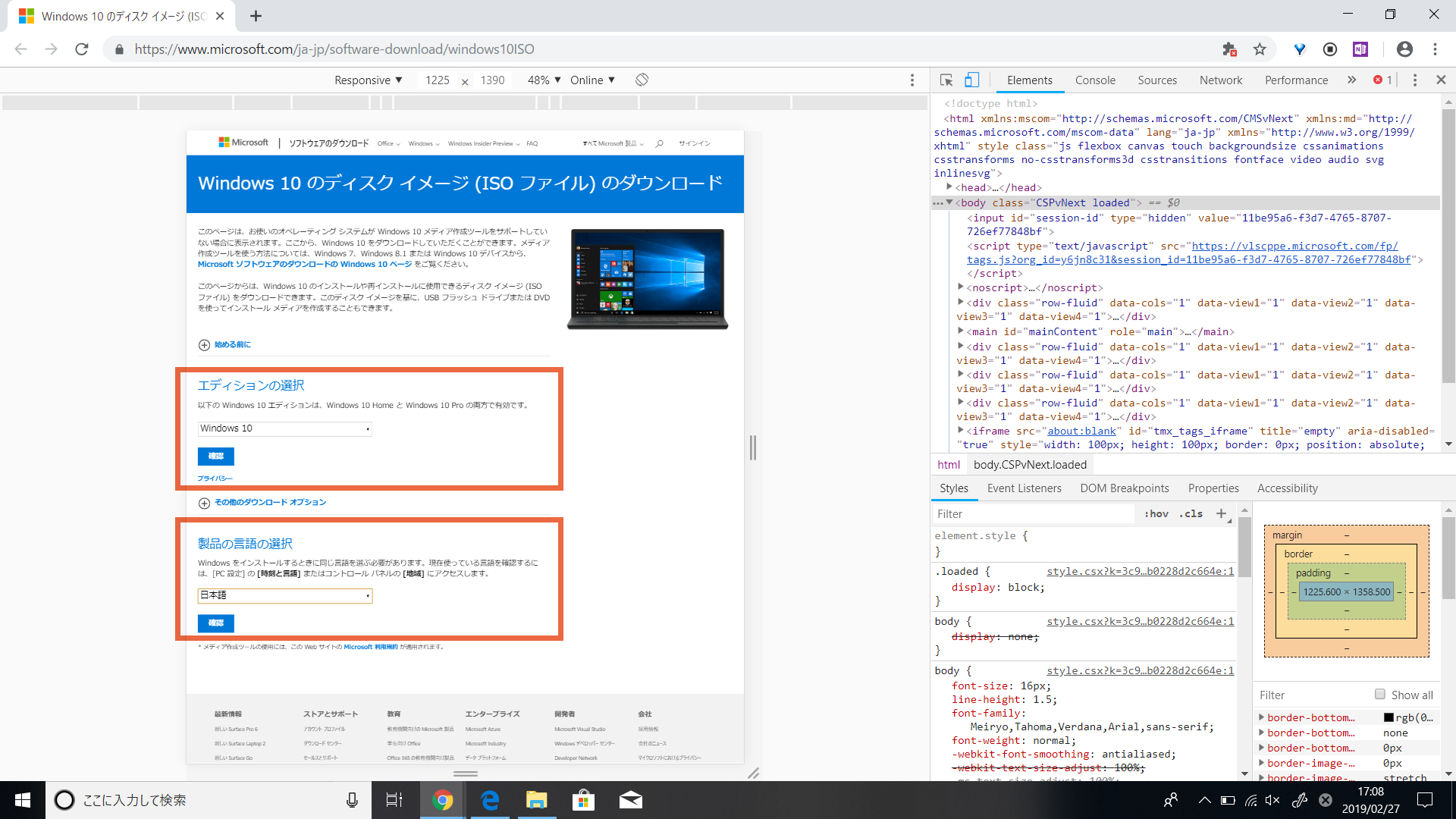
言語を選択して、確認ボタンを押すとダウンロードボタンが2つでてきます。32-bitと64-bitがあります。ボタンをクリックするとすぐにダウンロードが始まります。Google Chromeではダウンロードは下のバーに表示されます。
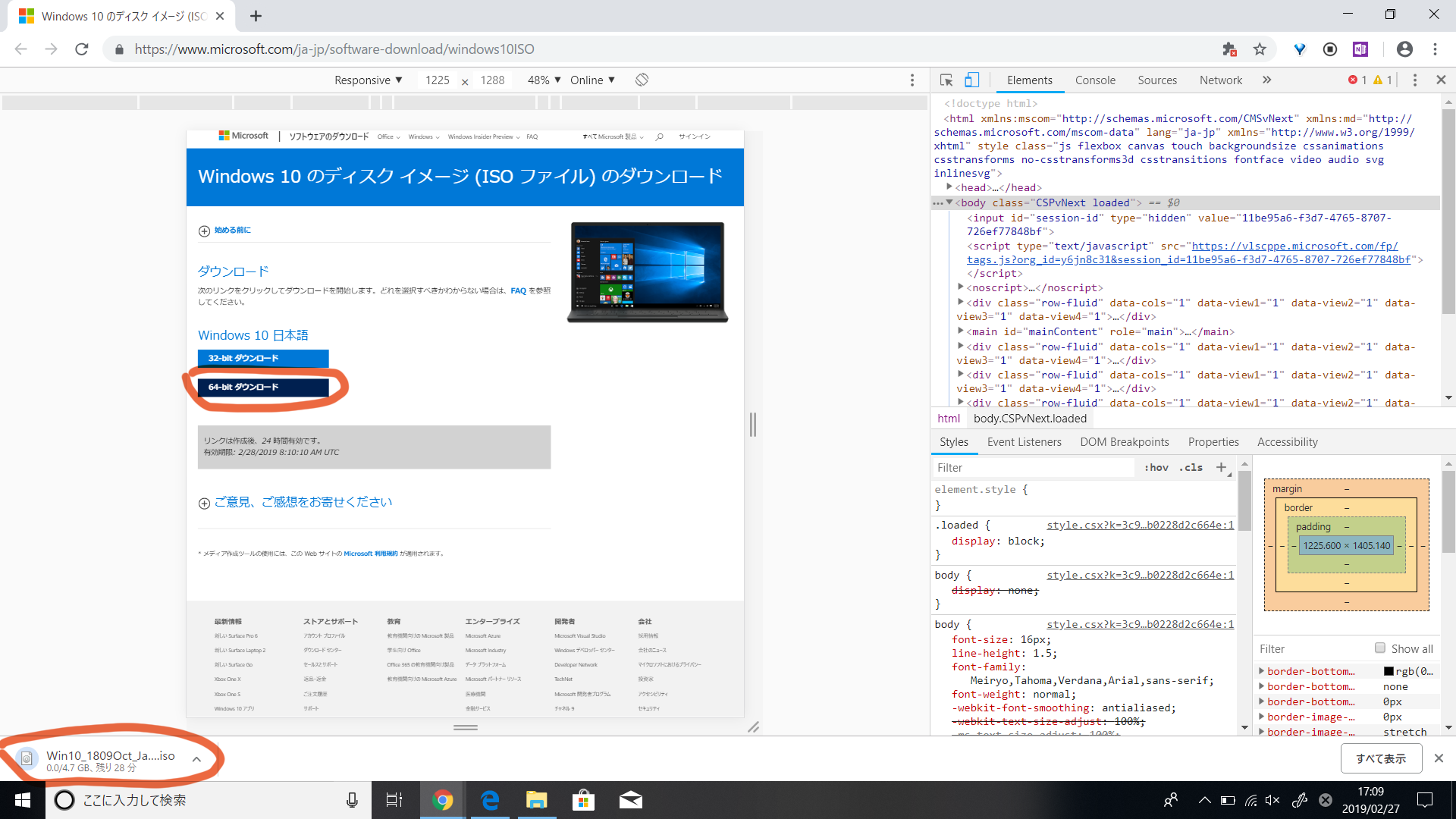
今回は、Windows 10 October 2018 Update、日本語、64bitをダウンロードしました。
容量は4.67GBでした。自宅のインターネット回線で、ダウンロードには25分くらいかかりました。
Microsoft Edgeを使う場合
ブラウザにMicrosoft Edgeを使う場合も、Google Chromeとほぼ同じです。
F12キーを押して開発者ツールを開き、開発者ツールの上のほうにあるメニューからエミュレーションをクリックします。開いたタブの中にあるモードにブラウザープロファイルをWindows Phoneにします。すると、すぐに画面が切り替わります。
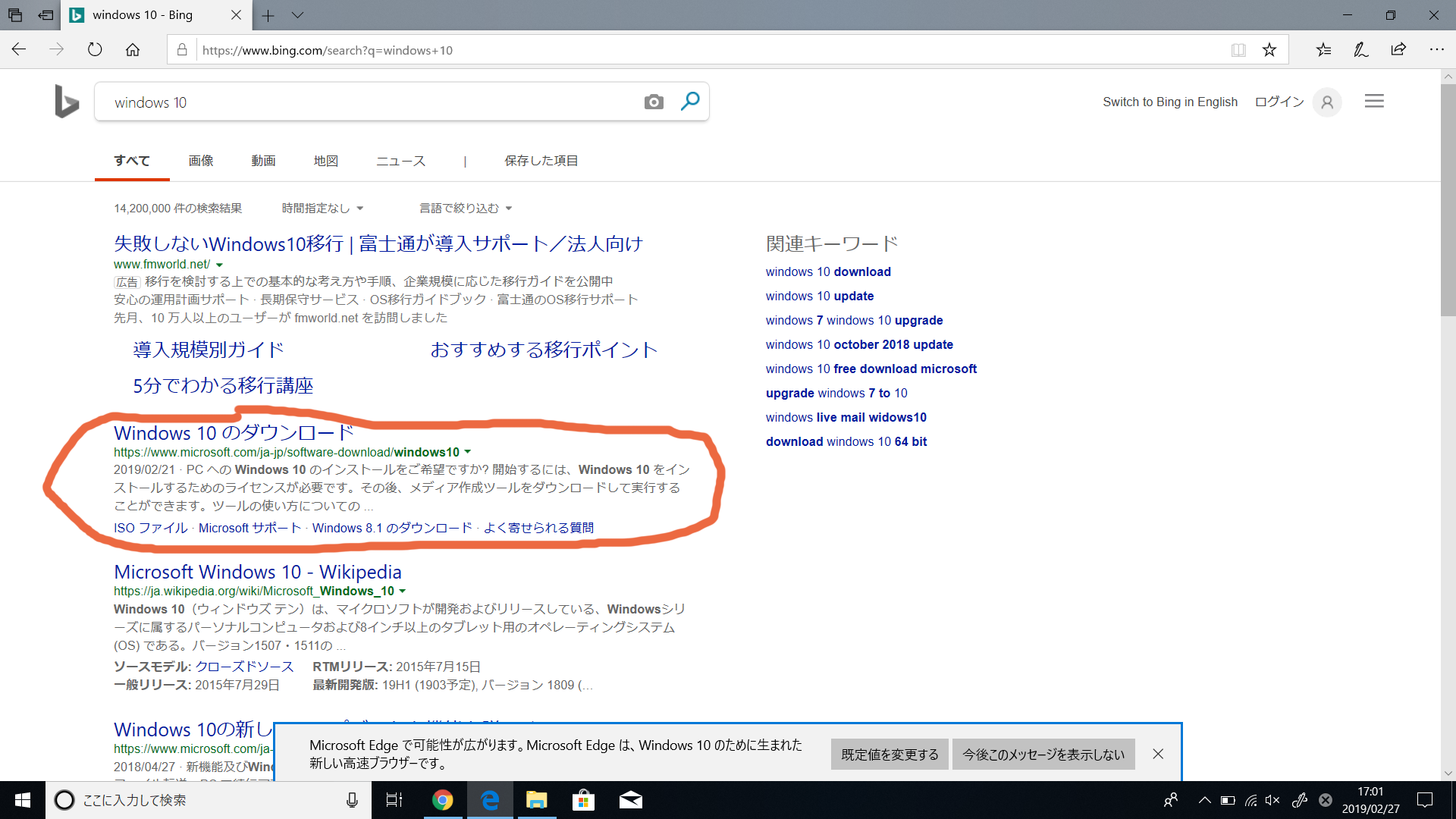
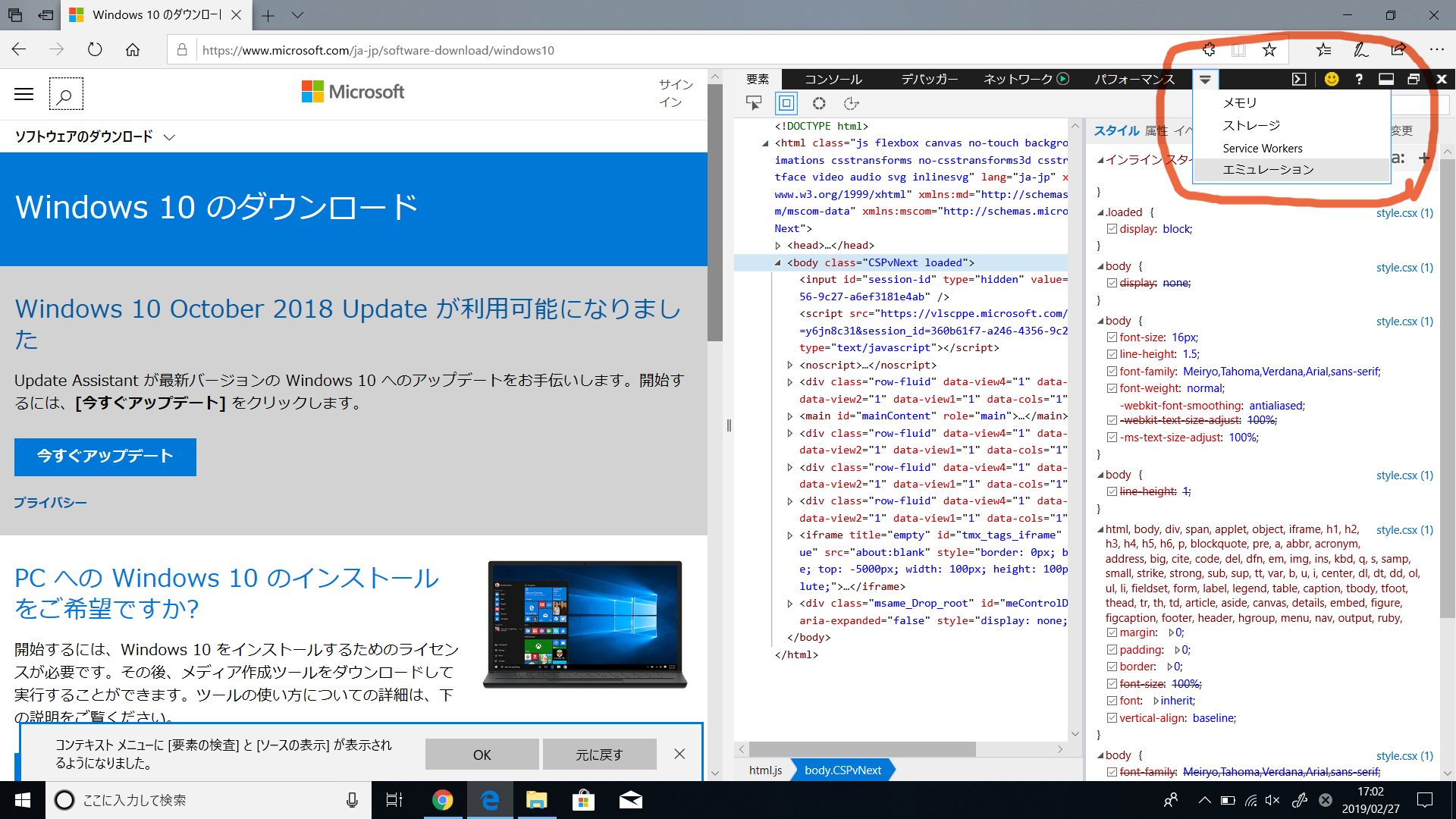
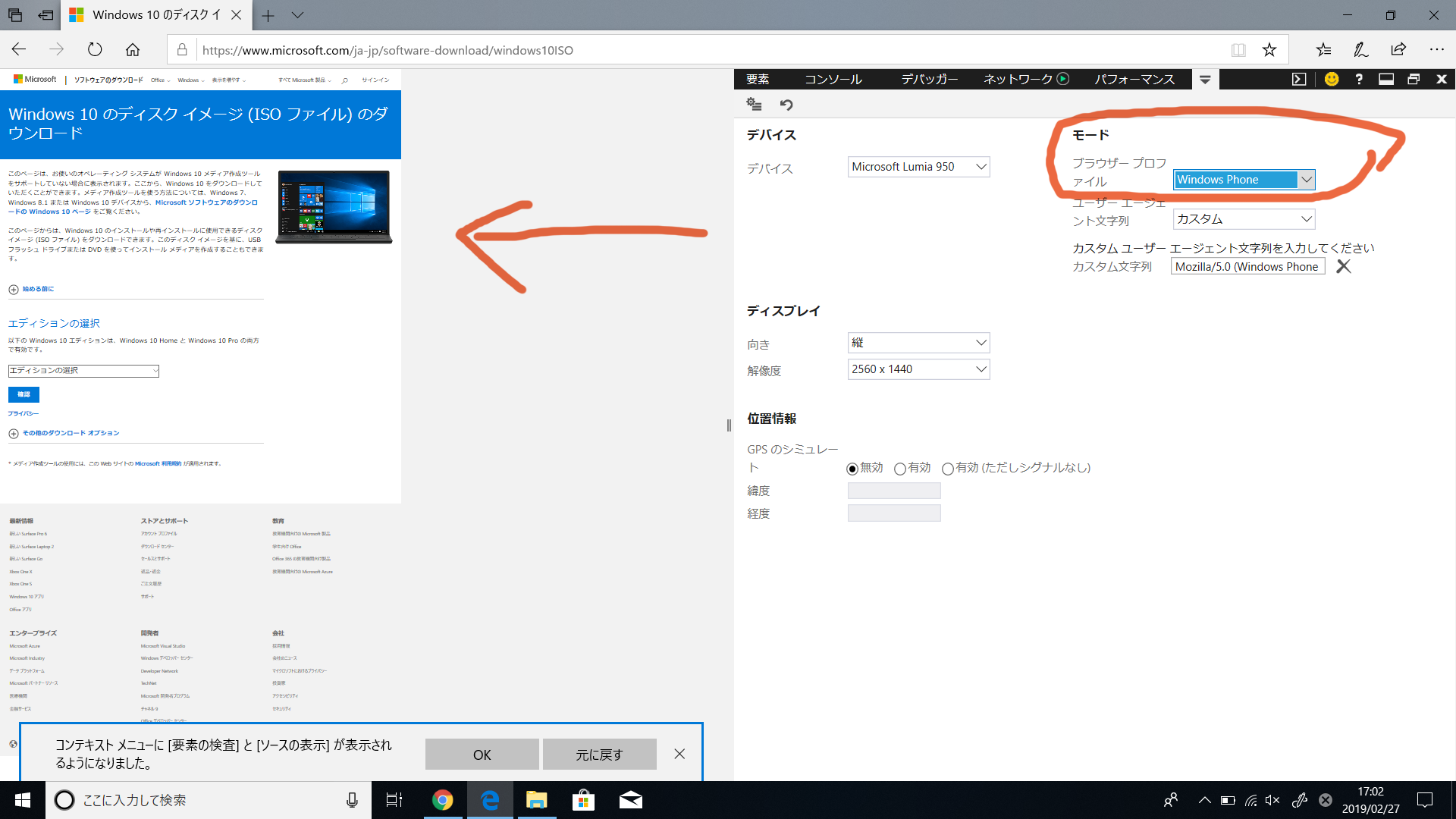
参考
Google Chromeのデベロッパーツールでスマホサイトの表示をチェックする方法 : ビジネスとIT活用に役立つ情報
https://www.asobou.co.jp/blog/web/gcd-check
Windows10のISOをダウンロードする方法、インストールDVD/USBを作成する方法 - ぼくんちのTV 別館
https://freesoft.tvbok.com/win10/installation/download_iso.html